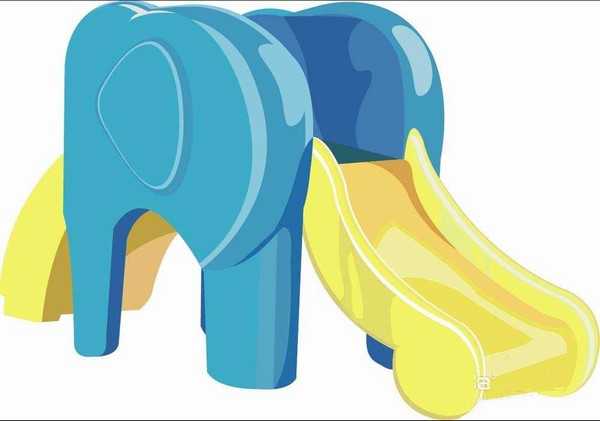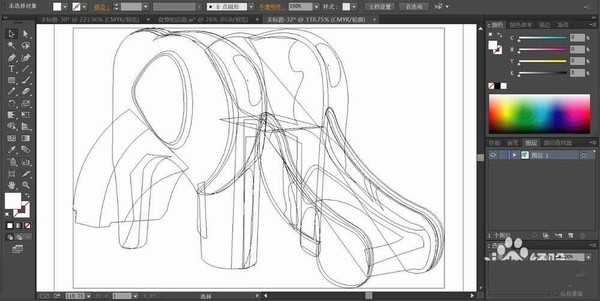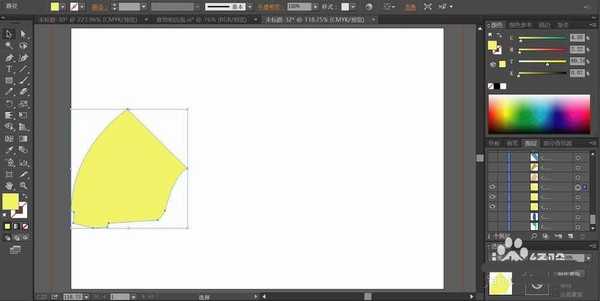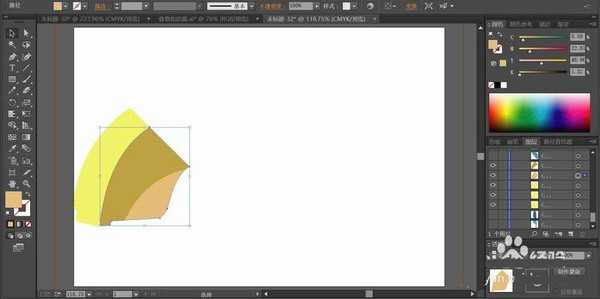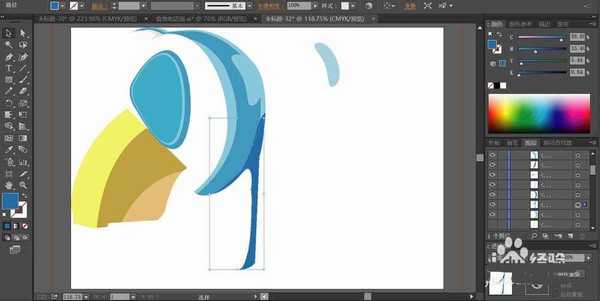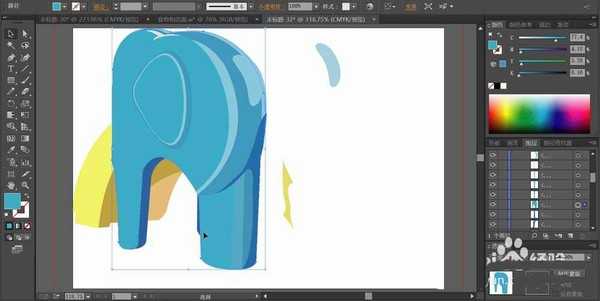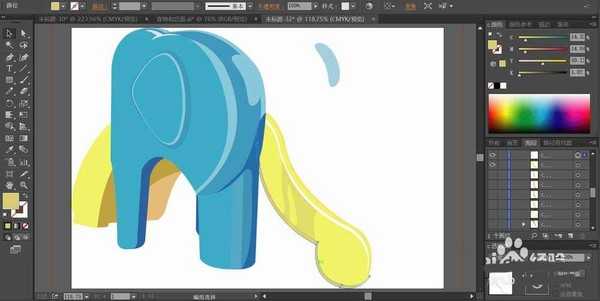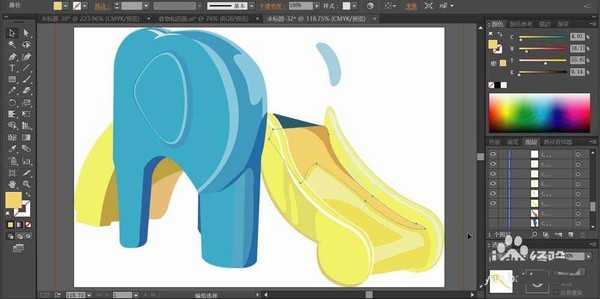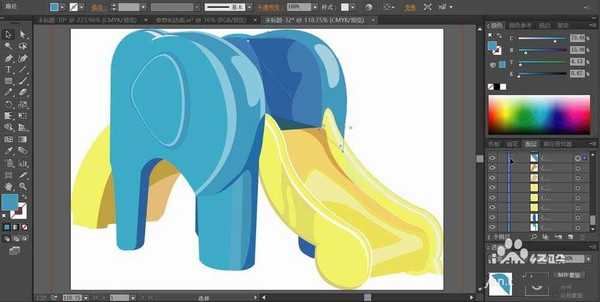儿童很喜欢滑滑梯,想要设计一款滑滑梯,该怎么绘制呢?今天,我们就来画一画滑梯素材,从中学习一下蓝色与黄色的搭配应用技巧,还有体会一下素材设计中的细节、光线、形状、角度等因素。
- 软件名称:
- Adobe Illustrator CC 中文版 2019 v23.1.0.670 直装版
- 软件大小:
- 1.76GB
- 更新时间:
- 2019-09-19立即下载
1、先用钢笔画出滑梯的基本轮廓,我们选择左侧向右侧看的正面角度,画出滑梯的细节结构,还有边缘与各个侧面的高光与暗光路径。
2、用黄色填充滑梯的左侧面,再用落叶黄、茶色搭配填充滑梯的左侧面的内侧与下侧的路径。
3、继续使用蓝色、天蓝色、深蓝色填充滑梯上方的结构件,从而让整个结构件的立体效果呈现出来。
4、这一步,我们用三种蓝色填充滑梯的顶端的扶手的路径,让高光与暗光呈现在扶手上面,也让整个左侧面的结构件呈现出来,在正面边缘用高光,在正面的内侧用暗光。
5、接着,我们开始绘制滑梯的右侧的黄色下滑阶梯部分,先用三种不同的黄色填充阶梯的正面,顶端、下方,上方边缘为高光用白色填充,下方暗光用灰黄色填充。
6、继续用橙黄色填充阶梯的内部元素路径,再用三种不同的黄色填充阶梯的另外一侧的路径。在阶梯的上方用白色填充高光区域。
7、最后,我们用不同色调的蓝色与黄色把滑梯的剩余部分也一一绘制出来,从而完成整个滑梯素材设计。
以上就是ai儿童滑梯的画法 ,希望大家喜欢,请继续关注。
相关推荐:
ai怎么画儿童剪刀? ai剪刀标志的画法
ai怎么绘制儿童玩具水桶? ai水桶玩具的画法
ai怎么绘制儿童骑驴场景图? ai骑驴插画的画法
ai,滑梯,插画
免责声明:本站文章均来自网站采集或用户投稿,网站不提供任何软件下载或自行开发的软件! 如有用户或公司发现本站内容信息存在侵权行为,请邮件告知! 858582#qq.com
《魔兽世界》大逃杀!60人新游玩模式《强袭风暴》3月21日上线
暴雪近日发布了《魔兽世界》10.2.6 更新内容,新游玩模式《强袭风暴》即将于3月21 日在亚服上线,届时玩家将前往阿拉希高地展开一场 60 人大逃杀对战。
艾泽拉斯的冒险者已经征服了艾泽拉斯的大地及遥远的彼岸。他们在对抗世界上最致命的敌人时展现出过人的手腕,并且成功阻止终结宇宙等级的威胁。当他们在为即将于《魔兽世界》资料片《地心之战》中来袭的萨拉塔斯势力做战斗准备时,他们还需要在熟悉的阿拉希高地面对一个全新的敌人──那就是彼此。在《巨龙崛起》10.2.6 更新的《强袭风暴》中,玩家将会进入一个全新的海盗主题大逃杀式限时活动,其中包含极高的风险和史诗级的奖励。
《强袭风暴》不是普通的战场,作为一个独立于主游戏之外的活动,玩家可以用大逃杀的风格来体验《魔兽世界》,不分职业、不分装备(除了你在赛局中捡到的),光是技巧和战略的强弱之分就能决定出谁才是能坚持到最后的赢家。本次活动将会开放单人和双人模式,玩家在加入海盗主题的预赛大厅区域前,可以从强袭风暴角色画面新增好友。游玩游戏将可以累计名望轨迹,《巨龙崛起》和《魔兽世界:巫妖王之怒 经典版》的玩家都可以获得奖励。